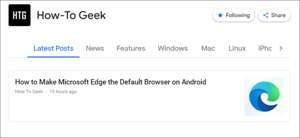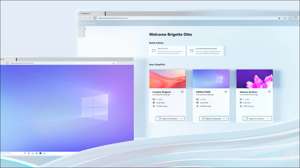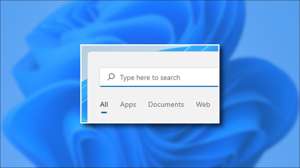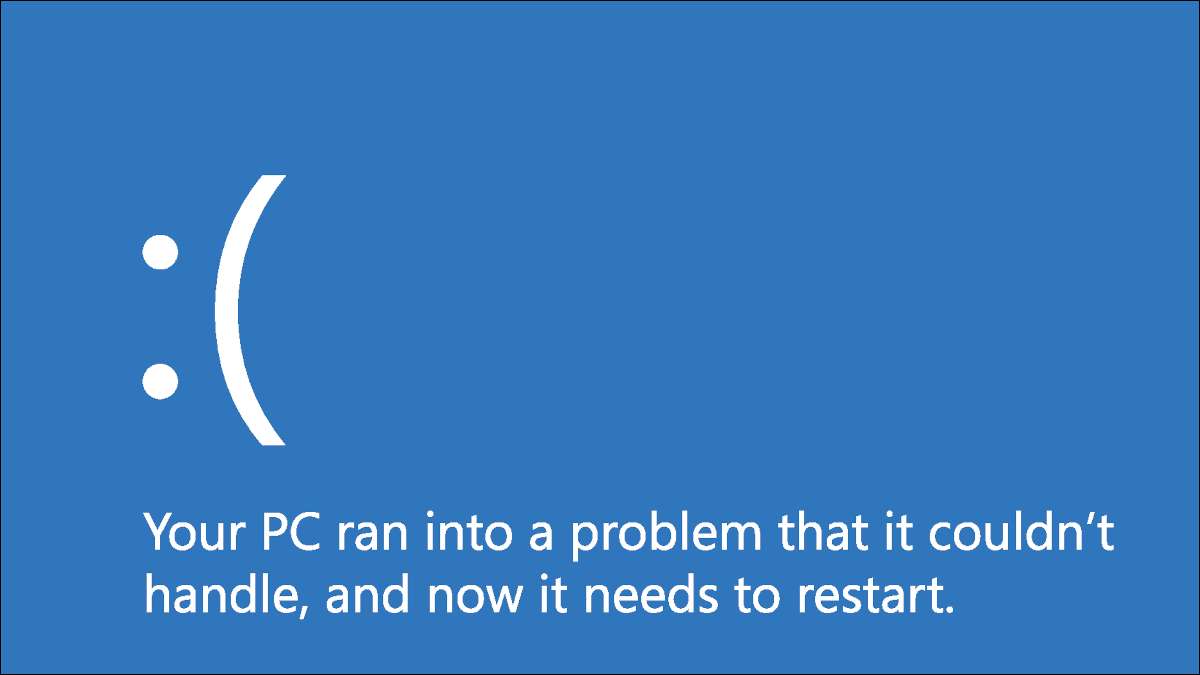
Đối phó với Lỗi màn hình xanh không bao giờ là niềm vui, nhưng nó tệ hơn khi bạn không biết điều gì gây ra nó ở nơi đầu tiên. Một bộ cào đầu đặc biệt là vi phạm WatchDog của DPC, có thể gây ra cho một số lý do.
Đó là một lỗi khá phổ biến, và nó đặc biệt phổ biến khi Windows 10 được phát hành lần đầu tiên. Nếu bạn đã có Windows 10 trong một thời gian dài, thì có lẽ vấn đề của bạn là do thiết bị lưu trữ mới hoặc ứng dụng bị lỗi. Chúng tôi đã liệt kê nhiều cách để giúp bạn giải quyết vấn đề này, vì vậy đừng lo lắng.
Làm quen với Watchdog DPC
Vi phạm giao thức Watchdog DPC có nghĩa là WatchDog của PC của bạn, một tiện ích giám sát các chương trình không phản hồi, đã bị áp đảo. Nó thường dẫn đến một kết xuất bộ nhớ và màn hình xanh của cái chết đáng sợ.
Mặc dù Microsoft đã phát hành bản cập nhật để khắc phục các sự cố WatchDog chính DPC, vấn đề vẫn có thể thắng thế cho đến ngày nay. Lý do chung tại sao điều này xảy ra là nếu bạn đã cài đặt các thành phần phần cứng hoặc phần mềm mà hệ điều hành của bạn không thể giao tiếp.
Tại sao tôi nhận được lỗi này?
Nguyên nhân phổ biến nhất là có trình điều khiển thiết bị với card đồ họa và SSD đã lỗi thời hoặc cài đặt không chính xác. Tuy nhiên, xung đột phần mềm cũng có thể là thủ phạm, tuy nhiên, nó không phổ biến như những dịp khác.
Đây là một trong những lỗi mơ hồ hơn mà PC của bạn có thể chạy vào, vì vậy hãy khóa lên. Bạn có thể cần phải trải qua một danh sách nhiều nguyên nhân tiềm ẩn trước khi cuối cùng tìm ra cách khắc phục vi phạm WatchDog DPC trong Windows 10.
Các giải pháp hiệu quả nhất trong Windows 10
Đã đến lúc trải qua một phân tích toàn diện về phần cứng và phần mềm của máy tính của bạn! Hãy chắc chắn rằng bạn theo sát các hướng dẫn trong mỗi bước cho đến khi bạn tìm thấy nguyên nhân của vấn đề, để bạn có thể xác định xác định và quản lý nó một cách hiệu quả.
Kiểm tra bộ điều khiển ATA / ATAPI của IDE
Hầu hết người dùng Windows đã tìm thấy rằng cấu hình bộ điều khiển IDE ATA / ATAPI của PC bị xóa lỗi.
- Trên bàn phím của bạn, đồng thời nhấn Windows + X và chuyển đến Trình quản lý thiết bị.
- Từ đây, mở rộng "Bộ điều khiển ATA / ATAPI" IDEO / ATAPI ". Sau đó, nhấp chuột phải vào "Bộ điều khiển AHCI SATA" và chuyển đến "Thuộc tính."

-
- Điều hướng đến tab "Trình điều khiển" sau đó nhấp vào "Chi tiết trình điều khiển". Bạn cần đảm bảo rằng trình điều khiển đã chọn là "iastora.sys".
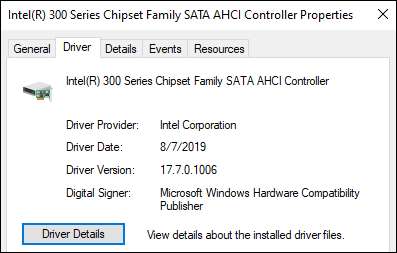
Thay vào đó, nếu bạn đang thấy "Storahci.sys", hãy quay lại tab "Trình điều khiển" và nhấp vào "Cập nhật trình điều khiển". Từ đây, chọn các tùy chọn sau tương ứng:
- Duyệt máy tính của tôi để tìm phần mềm trình điều khiển.
- Hãy để tôi chọn từ một danh sách các trình điều khiển thiết bị trên máy tính của tôi.
- Bộ điều khiển SATA AHCI tiêu chuẩn.
Khi PC của bạn được cập nhật xong, hãy khởi động lại hệ thống của bạn để thay đổi có hiệu lực.
Loại bỏ tất cả các thiết bị bên ngoài
Vì chúng tôi đã xác định rằng vi phạm WatchDog DPC có thể gây ra bởi các xung đột phần cứng, hãy thử ngắt kết nối bất kỳ gói mới nào Ổ cứng ngoài , Ổ đĩa, máy in hoặc máy quét trạng thái rắn. Sau khi ngắt kết nối các thiết bị ngoại vi đó, khởi động lại PC của bạn.
Nếu bạn đã xác nhận rằng PC của bạn sẽ chạy tốt mà không cần tất cả các thiết bị, bạn có thể tiến thêm một bước và kết nối lại một thiết bị cùng một lúc để xem cái nào đang gây ra lỗi. Điều này sẽ giúp bạn cách ly và khắc phục vấn đề trong khi duy trì tính hữu ích của các thiết bị khác của bạn.
Cập nhật ổ đĩa trạng thái rắn của bạn
Ổ đĩa trạng thái rắn (SSD) là một phụ kiện phổ biến cho những người đam mê máy tính trên toàn thế giới vì chúng có thể có tác động lớn đến Hiệu suất và tốc độ PC . Tuy nhiên, người dùng đang nghịch ngợm với các thiết bị của họ cũng cần đảm bảo rằng phần mềm SSD mà họ đang đầu tư được hỗ trợ bởi PC của họ.
Đây là cách bạn có thể cập nhật trình điều khiển SSD của mình.
- Nhấn Windows + X và mở ra " Quản lý thiết bị . "
- Tìm kiếm "ổ đĩa" và mở rộng điều đó để hiển thị tất cả các thiết bị lưu trữ của bạn.
- Nhấp chuột phải vào thiết bị đầu tiên và chọn "Cập nhật trình điều khiển."
- Nhấp vào "Tự động tìm kiếm cho trình điều khiển" để cập nhật trình điều khiển của bạn.
Lặp lại bước này cho tất cả các thiết bị lưu trữ của bạn để đảm bảo rằng mọi thứ được cập nhật. Hy vọng rằng, điều này khắc phục sự cố vi phạm theo dõi DPC của bạn.
CÓ LIÊN QUAN: 10 bước nhanh để tăng hiệu suất PC
Quét các tập tin hệ thống của bạn
Liệu lỗi vẫn còn tồn tại? Sau đó, nó có thể là công việc của một tệp hệ thống bị hỏng hoặc bị hỏng được ẩn trên PC của bạn. Bạn sẽ cần phải chạy một Kiểm tra tệp hệ thống (SFC) Để xác minh tính toàn vẹn của tất cả nội dung trên thiết bị của bạn.
- Nhập vào CMD CMD trong hộp tìm kiếm Windows. Nhấp chuột phải vào ứng dụng Dấu nhắc Lệnh và chọn "Chạy với tư cách quản trị viên."
-
Gõ vào
SFC / Scannow.và nhấn enter. - Cho nó một chút thời gian.
Vào cuối quá trình quét, nó sẽ hiển thị xem bạn có bất kỳ tệp bị hỏng nào trên PC hay không. Nếu bạn không, thì bạn có thể đóng cửa sổ.
Nếu nó đã tìm thấy các tệp bị hỏng và sửa chữa chúng, bạn nên khởi động lại máy tính sau khi quét để các thay đổi có thể có hiệu lực.
CÓ LIÊN QUAN: Cách sửa các tệp hệ thống Windows bị hỏng với các lệnh SFC và DEF
Khôi phục hệ thống của bạn
Nếu tất cả những thứ khác thất bại, bạn có thể cần phải chạy một Khôi phục hệ thống . Đây là một tính năng cho phép bạn đưa trạng thái của thiết bị trở lại thời điểm trước đó, điều này có thể hữu ích nếu PC của bạn bị ảnh hưởng từ tệp hệ thống không tương thích, Windows Update hoặc chương trình mà bạn không thể tìm thấy trên riêng.
Đừng lo lắng, vì nó sẽ không xóa, xóa hoặc sửa đổi bất kỳ tệp cá nhân nào của bạn như tài liệu, nhạc, ảnh, video hoặc email của bạn.
- Mở bảng điều khiển .
- Xung quanh phía trên bên phải của cửa sổ, bạn sẽ thấy một văn bản "xem bằng" với nút thả xuống bên cạnh nó. Chọn "Biểu tượng nhỏ" trong số các lựa chọn trong menu. Điều này sẽ khiến tab "Hệ thống" xuất hiện. Nhấp vào đó.
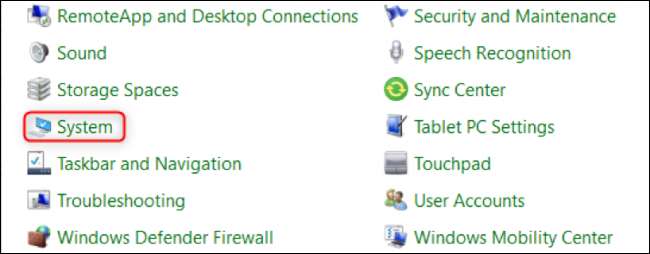
- Chọn "Bảo vệ hệ thống", được tìm thấy ở bên phải của cửa sổ bật lên trong khu vực "Cài đặt liên quan".
- Nhấp vào "Khôi phục hệ thống" trên hộp thoại.
- Đi qua trình hướng dẫn thiết lập và xác nhận khôi phục.
Quá trình này có thể sẽ mất từ 15 đến 20 phút. Sau khi hoàn tất, bạn sẽ cần phải khởi động lại thiết bị của mình để các thay đổi được thực hiện.
Cách tránh lỗi vi phạm Watchdog DPC
Trong mọi tình huống, phòng bệnh hơn chữa bệnh. Đó là một rắc rối để phải trải qua tất cả các bước này, đặc biệt là khi bạn đang ở giữa một ngày làm việc hoặc một số hoạt động quan trọng khác.
Mặc dù có thể rất khó khăn để thấy trước, bạn vẫn có thể thực hiện hành động ưu tiên chống lại lỗi bằng cách kiểm tra lại để đảm bảo rằng phần cứng và phần mềm bạn yêu cầu tương thích với PC trước khi sử dụng nó trong một khoảng thời gian dài.
CÓ LIÊN QUAN: Ổ cứng di động tốt nhất cho mọi nhu cầu